Ako ste kupili računalo posljednjih godina, šansa je da na njemu pokrenete 64-bitnu verziju sustava Windows. Iako Microsoft još uvijek proizvodi 32-bitne kopije sustava Windows 10, one se prodaju i razmještaju znatno manje od 64-bitnih kopija.
Sam Microsoft nije objavio statistiku o distribuciji 32-bitnih i 64-bitnih Windows sustava. Ako pogledate Steamovo istraživanje hardvera, koliko je to pogrešno, primijetit ćete da 64-bitni dominira na grafikonu.
To je pomalo za očekivati s obzirom da igre imaju mnogo memorije. Ipak, Windows 10 64-bitni dominira Steamom s 48, 37% koji se trenutno protivi 32-bitnom Windows 10 sa samo 1, 23%. Razlike su manje drastično za Windows 7 (28, 82% do 5, 40%) i Windows 8, 1 (8, 59% do 1, 19%).
Stvari su drukčije na strani softvera. Mnogo aplikacija visokog profila dostupno je samo kao 32-bitne verzije ili daju prednost 32-bitnoj verziji nad 64-bitnom verzijom. Primjerice, to je slučaj u web pregledniku Firefox. Mozilla je gurnula 32-bitnu verziju Firefoxa u sustavu Windows, a to tek počinje mijenjati.
Razlike između 64-bitnih i 32-bitnih programa
Razgovarali smo o razlikama 32-bitne i 64-bitne verzije sustava Windows nakon izdavanja sustava Windows 7. To su još uvijek istine. Iako postoji mnoštvo razlika, najvažnije su one da 64-bitni Windows i programi mogu koristiti više RAM-a, da 64-bitni Windows nudi dodatne sigurnosne prednosti i da su 64-bitni Windows i programi obično veći.
Saznajte je li program Windows 32-bitni ili 64-bitni
Nekoliko je načina za utvrđivanje je li Windows proces 32-bitni ili 64-bitni. Jedan od najboljih načina je korištenje Windows upravitelja zadataka za to.
- Upotrijebite tipkovni prečac Ctrl-Shift-Esc da biste otvorili Upravitelj zadataka.
Sve verzije sustava Windows odmah ističu 32-bitne procese u upravitelju zadataka. Bilo koji 32-bitni program ima * 32 naveden po nazivu slike, tako da ste direktno znali da je to 32-bitni proces.
To možete poboljšati dodavanjem namjenskog stupca platforme u upravitelj zadataka koji otkriva da li je proces 32-bitni ili 64-bitni.
Korak 1 : Prvo što biste trebali učiniti je kliknuti na "više detalja", jer upravitelj zadataka koji se otvara Windows 10 uopće nije upotrebljiv.
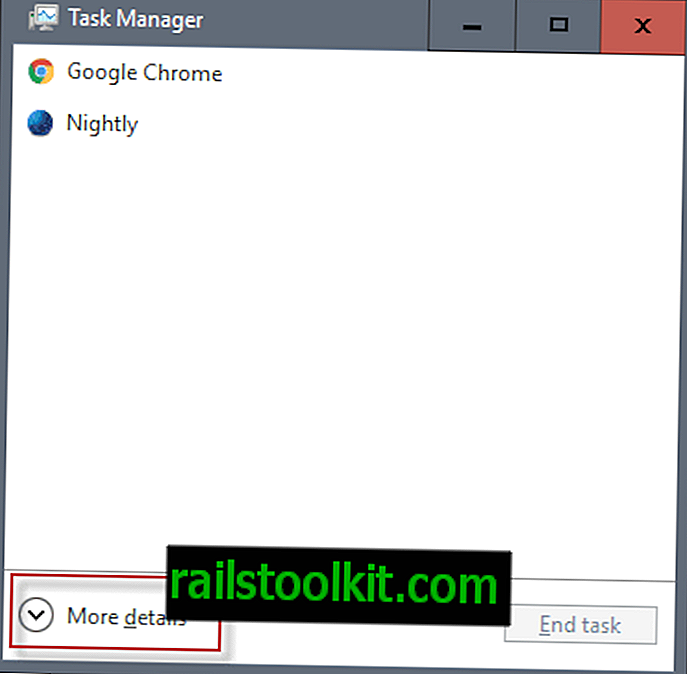
Korak 2 : Kartica procesa također nema koristi kada se utvrđuje je li proces 32-bitni ili 64-bitni. Na toj stranici nedostaje važan dodatak 32.
Korak 3 : Prijeđite na karticu Detalji. Iako to nudi bolje informacije, i dalje mu nedostaju vitalne informacije.
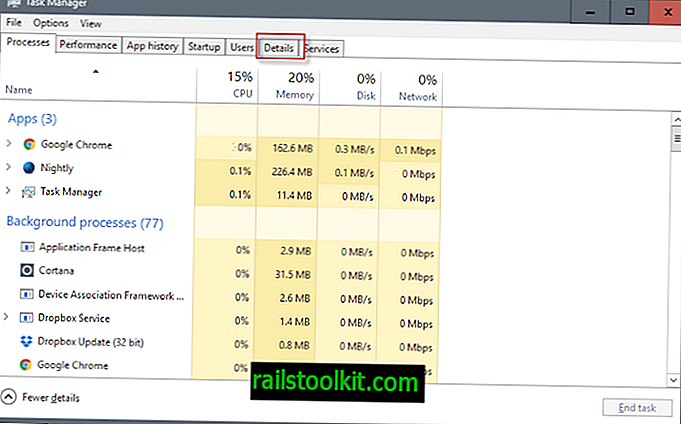
Korak 4 : Desnom tipkom miša kliknite naslovni redak kartice i odaberite "odaberite stupce".
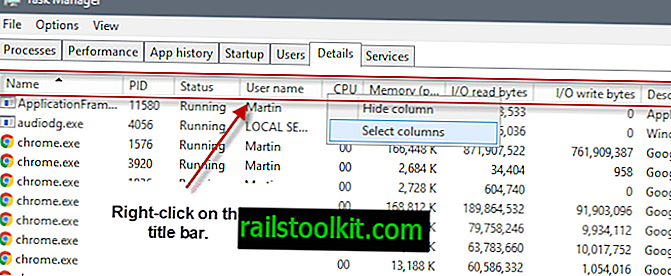
Korak 5 : Pronađite i provjerite "platformu" kada se otvori novi prozor za odabir.
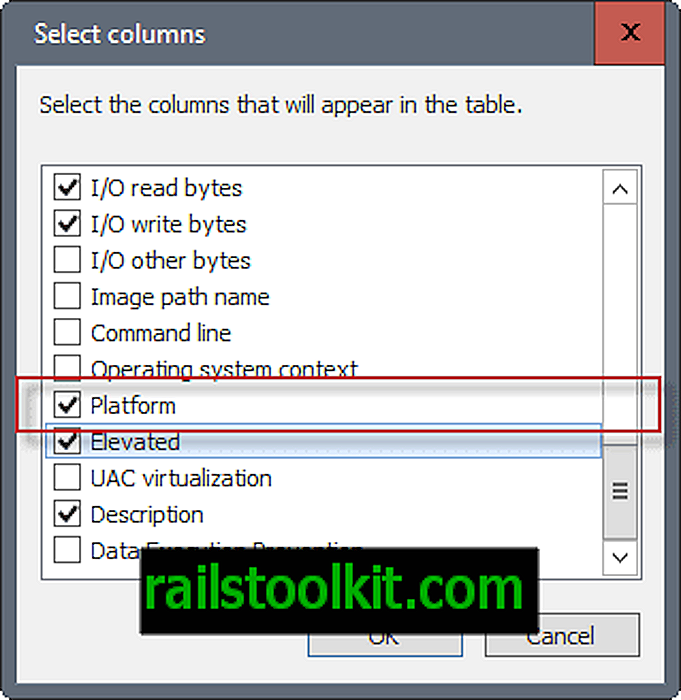
Platforma izravno pokazuje je li proces 64-bitni ili 32-bitni.

Ostala sredstva
Ostala sredstva za utvrđivanje je li program 32-bitni ili 64-bitni nisu tako pouzdani. Iako ste mogli pogledati instalacijski direktorij, programske datoteke (x86) ili programske datoteke, to nije stopostotni pokazatelj jer se programi ne trebaju instalirati u pravu direktoriju.
Također, ovo ne uključuje prijenosni program koji možda pokrećete ili programe koji se zadano instaliraju u drugim direktorijima.
Drugi pokazatelj koji se čini pouzdanim jest pregled informacija o kompatibilnosti procesa. Desnom tipkom miša kliknite izvršnu datoteku u sustavu ili postupak u Upravitelju zadataka i na kontekstnom izborniku odaberite Svojstva.
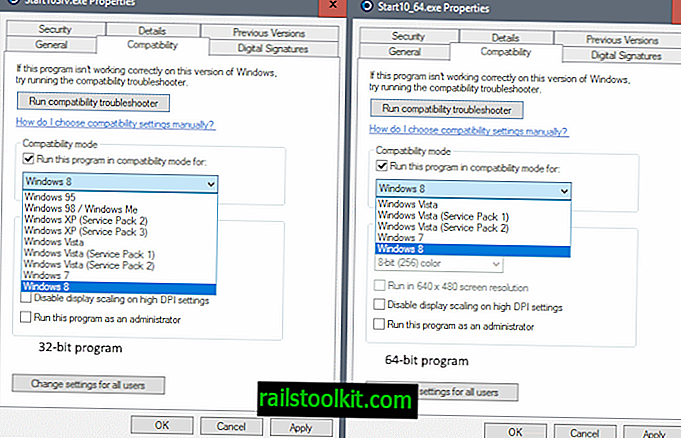
Programi trećih strana kao što je Process Explorer mogu se koristiti i za otkrivanje je li proces 32-bitni ili 64-bitni.
To funkcionira slično kao u Upravitelju zadataka. Desnom tipkom miša kliknite naslovni redak u Programu Explorer, odaberite "odaberite stupce", a zatim odaberite "Vrsta slike (64 prema 32-bitnom) u odjeljku" Obrada slike ".
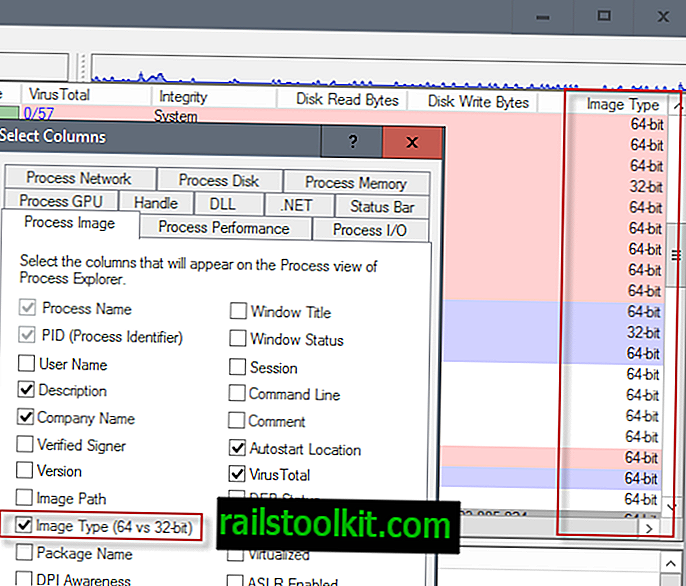
Sada vi : zanima vas je li program 64-bitni ili 32-bitni na vašem sustavu?













